13 个不稳定版本 (4 个重大更新)
| 0.5.1 | 2024年7月22日 |
|---|---|
| 0.4.2 | 2024年5月21日 |
| 0.4.1 | 2024年3月22日 |
| 0.2.5 | 2023年12月19日 |
| 0.2.2 | 2023年3月23日 |
#814 in 命令行工具
每月189次下载
255KB
6.5K SLoC
STU
S3 终端 UI
关于
STU 是使用 Rust 和 ratatui 编写的 Amazon S3 (AWS S3) 的 TUI 探索应用程序。
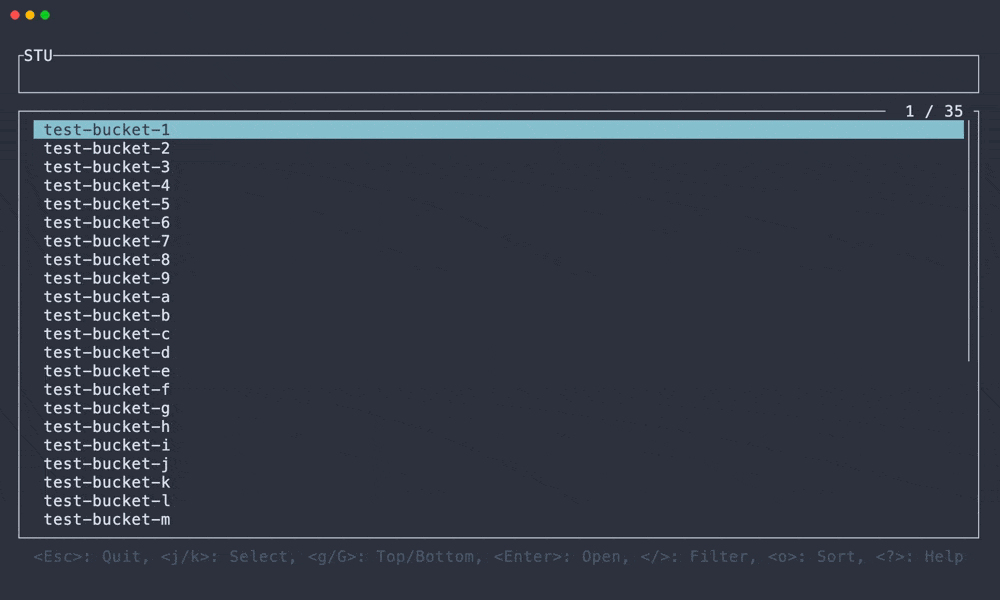
安装
Cargo
$ cargo install --locked stu
Homebrew (macOS)
$ brew install lusingander/tap/stu
AUR (Arch Linux)
$ paru -S stu
二进制文件
您可以从 发布 下载二进制文件。
用法
安装后,运行以下命令
$ stu
基本上,您可以使用它与 AWS CLI 相同的方式。
换句话说,如果存在默认配置文件设置或 设置了环境变量,您不需要指定任何选项。
选项
STU - S3 Terminal UI
Usage: stu [OPTIONS]
Options:
-r, --region <REGION> AWS region
-e, --endpoint-url <URL> AWS endpoint url
-p, --profile <NAME> AWS profile name
-b, --bucket <NAME> Target bucket name
--debug Output debug logs
-h, --help Print help
-V, --version Print version
以下是使用选项运行的示例
# Connect by specifying the profile
$ stu --profile foo-profile
# Show only the specified bucket objects
$ stu --bucket bar-bucket
# Connect to localstack, minio, etc.
$ stu --endpoint-url https://:12345
# Connect by specifying environment variables
$ AWS_ACCESS_KEY_ID=abc AWS_SECRET_ACCESS_KEY=xyz stu
快捷键
基本快捷键如下
| 按键 | 描述 |
|---|---|
| Ctrl-C | 退出应用程序 |
| Esc | 退出应用程序 / 关闭对话框 |
| Enter | 确认 / 打开选定的项 |
| Backspace | 返回上一级 / 关闭对话框 |
| j/k | 选择项目 / 滚动 |
| ? | 显示帮助 |
按 ? 键可以显示每个视图的详细操作。
配置
配置从 $STU_ROOT_DIR/config.toml 加载。
- 如果未设置
STU_ROOT_DIR环境变量,则默认使用~/.stu。 - 如果文件不存在,则在启动时自动创建。
- 如果未设置值,则使用默认值。
可以设置的值如下
download_dir: 字符串 - 下载对象时保存的目录 (默认:$STU_ROOT_DIR/download)preview.highlight: bool - 是否在预览中启用语法高亮(默认:false)
功能 / 屏幕截图
桶列表
- 显示桶列表
- 筛选/排序项目
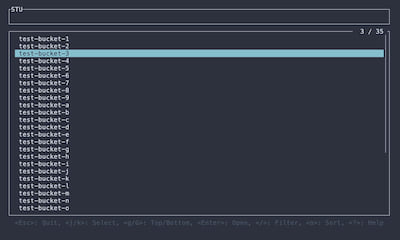


对象列表
- 显示层次结构中的对象列表
- 筛选/排序项目
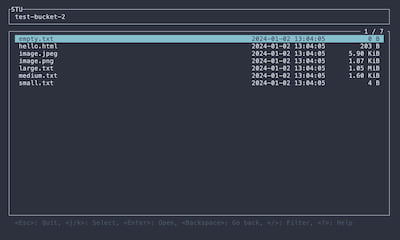
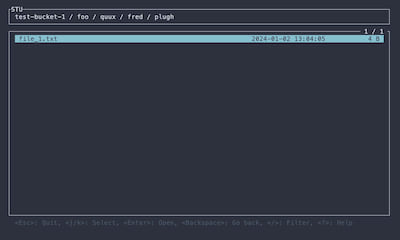
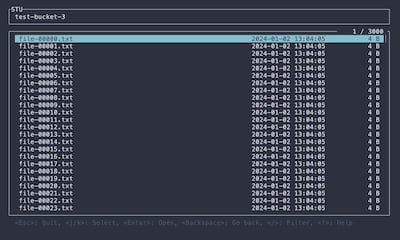
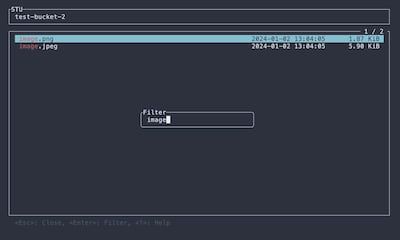

对象详情
- 显示对象详情
- 显示对象版本
- 下载对象
- 预览对象(仅文本文件)
- 语法高亮(由 syntect 实现)
- 将资源名称复制到剪贴板

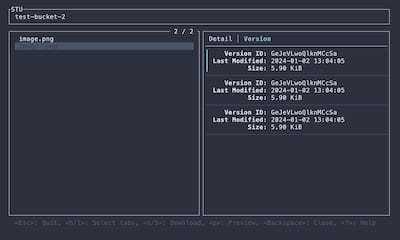
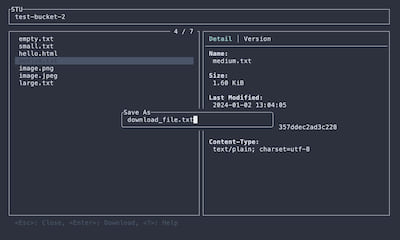
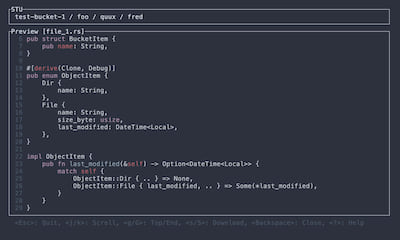
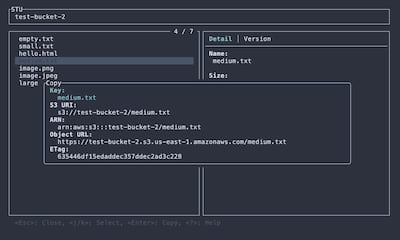
故障排除
- 如果您无法连接到 AWS S3,请首先检查您是否可以使用具有相同设置的 AWS CLI 连接。
- 通过使用
--debug标志运行,日志将被输出到$STU_ROOT_DIR/debug.log。- 目前,应用程序事件和 AWS SDK 日志将被输出。
- 当应用程序运行时按下
F12将将应用程序状态转储到日志中。
- 在报告问题时,请包括以下信息。
- 应用程序版本
- 操作系统和版本
- 您使用的终端
- 重现问题的步骤
- 相关的日志文件或错误信息
许可证
MIT
依赖关系
~38–55MB
~794K SLoC